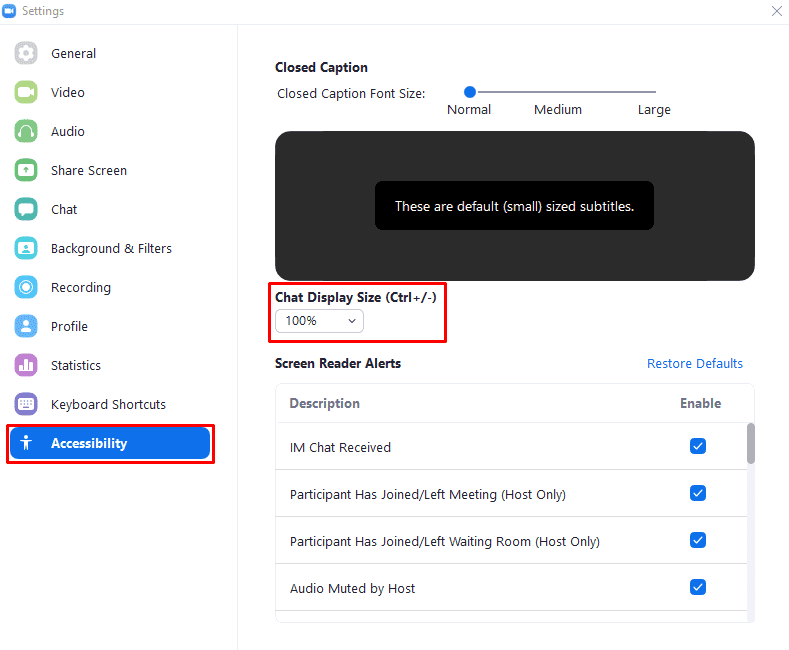Zoom are o mare parte din comunicare de la începutul pandemiei de Covid-19 și blocajele asociate. Trecerea la lucrul la distanță, învățarea și comunicarea a necesitat o schimbare în modul în care oamenii comunică. Zoom a înregistrat o creștere masivă a bazei de utilizatori, fiind poziționat la locul potrivit la momentul potrivit.
Zoom este cunoscut în primul rând pentru funcționalitatea sa de apel video, care a permis familiilor să țină pasul între ele și companiilor să continue cu întâlniri și interviuri față în față. Zoom oferă, de asemenea, o funcție de comunicare pe bază de text în fila „Chat”. Unul dintre lucrurile pe care le puteți observa, totuși, este că nu există un glisor ușor accesibil pentru a ajusta dimensiunea fontului din fila de chat în sine. Posibilitatea de a redimensiona textul este o parte importantă a funcționalității de accesibilitate, care face aplicația mult mai ușor de utilizat pentru persoanele cu acuitate vizuală redusă.
Dacă doriți să ajustați dimensiunea fontului mesajelor din fila de chat, puteți crește sau micșora dimensiunea fontului în setările Zoom. Pentru a accesa setările, faceți clic pe pictograma de utilizator din colțul din dreapta sus, apoi faceți clic pe „Setări”.
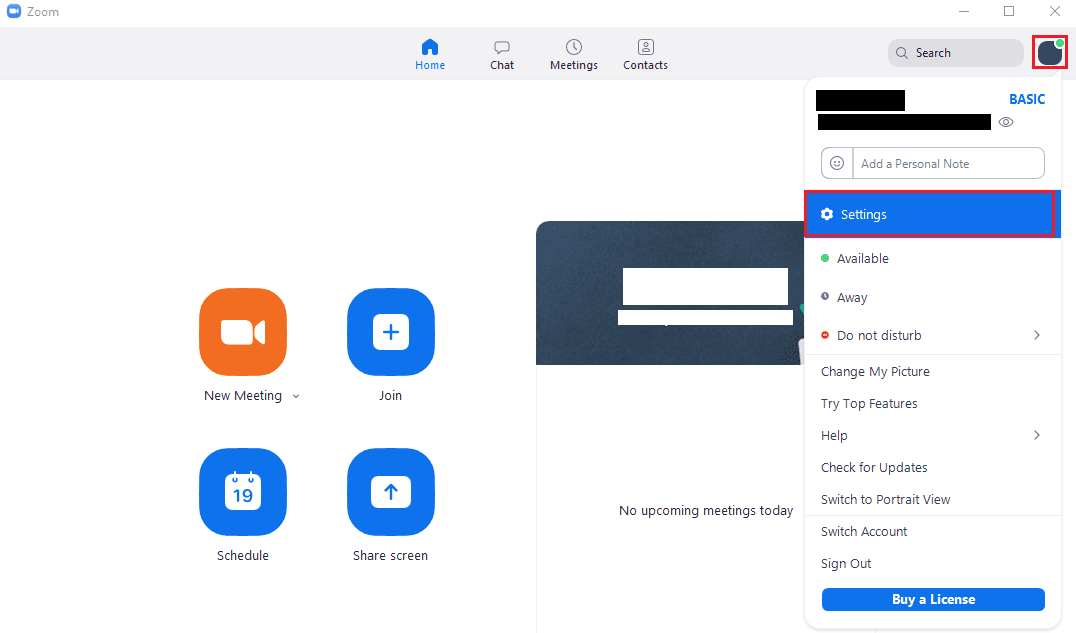
Odată ajuns în setări, treceți la fila „Accesibilitate”. Pentru a ajusta dimensiunea fontului mesajelor de chat, utilizați caseta drop-down, etichetată „Dimensiunea afișajului chatului”. De asemenea, puteți utiliza comanda rapidă de la tastatură „Ctrl + ‘+’” și „Ctrl + ‘-‘” pentru a crește și, respectiv, a micșora dimensiunea fontului. Dimensiunea implicită a fontului este 100%, dar puteți selecta și 80, 120, 150, 180 și 200%.
Sfat: În mod frustrant, opțiunea de dimensionare a textului se aplică numai mesajelor din fila de chat. Nu există nicio modalitate de a mări dimensiunea fontului elementelor interfeței cu utilizatorul în Zoom dacă vă chinuiți să le vedeți.